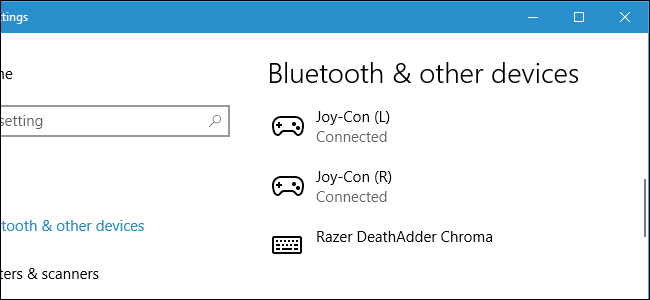
Los controladores Joy-Con y Pro para Nintendo Switch funcionan como los controladores modernos de Xbox One y PlayStation 4. Son compatibles con Bluetooth, por lo que puede emparejarlos con su PC sin ningún hardware especial.
Aquí hay un problema: los dos Joy-Cons son vistos como controladores separados por su PC. Puede usarlos como controladores separados , pero no puede combinarlos y usarlos como un controlador completo en este momento.
Conexión del controlador a su PC
Primero, asegúrese de que Bluetooth esté habilitado en su PC y abra la interfaz Bluetooth. En Windows 10, diríjase a Configuración> Dispositivos> Bluetooth> Agregar Bluetooth u otro dispositivo> Bluetooth. En Windows 7, diríjase a Panel de control> Hardware y sonido> Agregar un dispositivo.
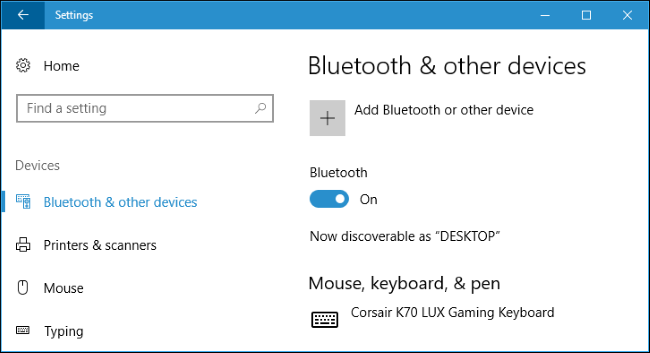
A continuación, obtenga su controlador. Si está usando el controlador Joy-Con, desconéctelos primero del Switch o del agarre Joy-Con. Mantén presionado el botón «Sync», que encontrarás ubicado entre los botones SL y SR en el Joy-Con. Las luces junto al botón Sincronizar comenzarán a parpadear.
Si está utilizando un controlador Pro, encontrará el botón «Sync» en la parte superior del controlador, a la izquierda del enchufe de carga USB-C. Mantenga pulsado.

El controlador estará en modo de emparejamiento después de que mantenga presionado el botón Sync. Verá que el Joy-Con o Pro Controller aparece en el menú Bluetooth de su computadora. Selecciónelo en el menú para conectarlo a su PC.
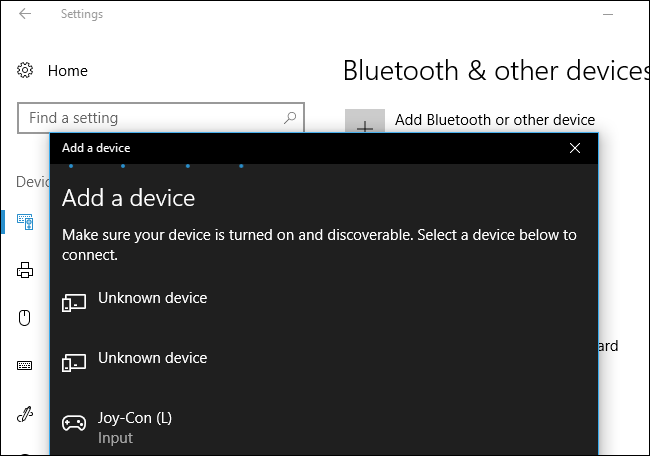
Por extraño que parezca, las luces de un Joy-Con seguirán parpadeando incluso después de que esté conectado a su PC. Sin embargo, puede ver claramente que un Joy-Con está conectado a su PC desde la ventana de Bluetooth, como se muestra en la lista de dispositivos conectados.
Repita este proceso si desea emparejar más de un controlador, por ejemplo, si desea emparejar ambos Joy-Cons. Verás que cada controlador aparece en la pantalla Agregar un dispositivo cuando mantienes presionado su botón Sincronizar.
Este truco también funciona en Mac y dispositivos Android. Simplemente abra la interfaz Bluetooth y mantenga presionado el botón Sync en el controlador para emparejarlo como cualquier otro dispositivo .
Configuración de su controlador
Te quedarás atrapado usando los controladores Joy Con como pequeños controladores separados, tal como los usas en el modo de dos jugadores en varios juegos de Nintendo Switch. Un geek emprendedor puede algún día crear un programa que pueda combinarlos y permitirle usarlos como un solo controlador, pero lamentablemente, ahora mismo estamos atascados esperando.
El Pro Controller funcionará mejor en muchos juegos y emuladores de PC, ya que tiene todos los botones estándar que tendría un controlador completo típico, incluidos dos sticks analógicos y un D-pad.
Independientemente del tipo de controlador que utilice, puede configurarlo para que funcione en muchos juegos o emuladores. Vaya al menú de entrada del programa y configure el controlador como desee.
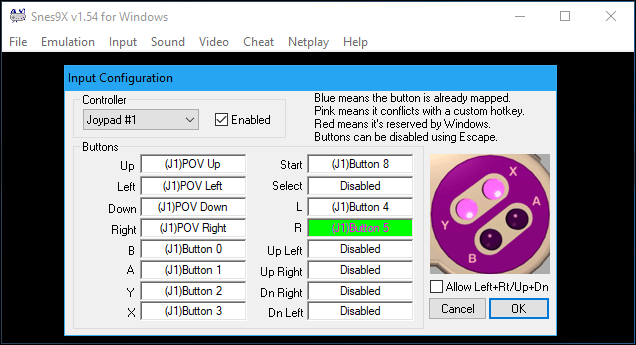
Ya sea que use un Joy-Con o Pro Controller, un problema que encontrará es que el controlador usa el método DirectInput más antiguo en lugar del método de entrada Xinput más nuevo, que es utilizado por los controladores Xbox 360 y Xbox One. Muchos juegos modernos solo son compatibles con Xinput, mientras que otros pueden tener un mejor soporte para Xinput que DirectInput. Es por eso que los controladores Xbox son la opción más compatible para juegos de PC .
Puede solucionar este problema utilizando un programa como x360ce , que puede configurar para convertir las presiones de entrada en su controlador Switch en eventos de botón Xinput. Esto le permite emular efectivamente un controlador Xbox 360, lo que le da a sus controladores Nintendo Switch la capacidad de funcionar en juegos que solo admiten controladores Xbox. Tienes que hacer algo similar al configurar un controlador PlayStation 4 DualShock para obtener la máxima compatibilidad con los juegos de PC.
Emparejamiento de su controlador con su interruptor
Cuando haya terminado, puede emparejar fácilmente sus controladores Joy-Con con su Nintendo Switch una vez más. Simplemente conecte físicamente los Joy-Cons a los lados de su Switch. Se emparejarán automáticamente con tu Nintendo Switch.
Si esto no funciona por alguna razón, o si desea emparejar su Pro Controller con la consola Switch una vez más, puede usar el proceso normal de emparejamiento del controlador Switch. Seleccione Controladores> Emparejar nuevos controladores en la pantalla de inicio de su Switch para comenzar. Sigue las instrucciones en tu pantalla. Se le pedirá que presione el botón Sincronizar en su controlador para continuar.
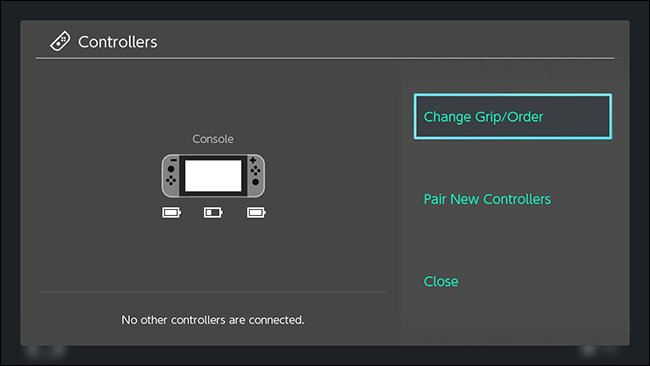
Cuando quieras volver a utilizar tus controladores con tu PC, tendrás que volver al menú de Bluetooth y emparejarlos usando el botón Sincronizar una vez más. Pero, una vez que sepa dónde buscar, el proceso de emparejamiento es rápido.